[视频]关闭开启无线服务修复无线网络
关于黄光裕关闭开启无线服务修复无线网络,期待您的经验分享,谢了,下次有事儿别忘了找我
!
更新:2024-03-07 06:17:36优秀经验
来自途牛https://www.tuniu.com/的优秀用户电脑人人有经验,于2018-07-31在生活百科知识平台总结分享了一篇关于“关闭开启无线服务修复无线网络索纳塔”的经验,非常感谢电脑人人有经验的辛苦付出,他总结的解决技巧方法及常用办法如下:
 [图]2/7
[图]2/7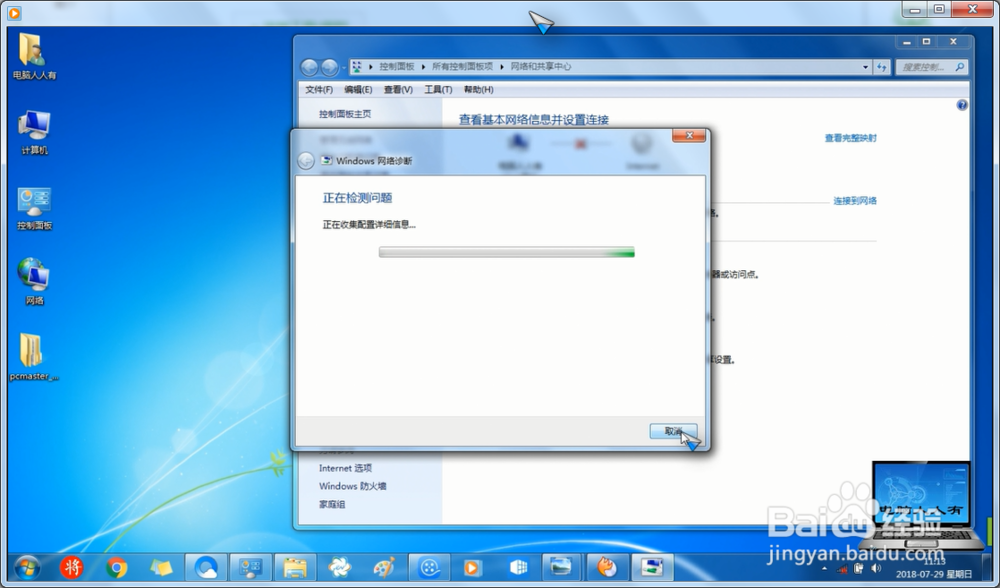 [图]3/7
[图]3/7 [图]4/7
[图]4/7 [图]5/7
[图]5/7 [图]6/7
[图]6/7 [图]7/7
[图]7/7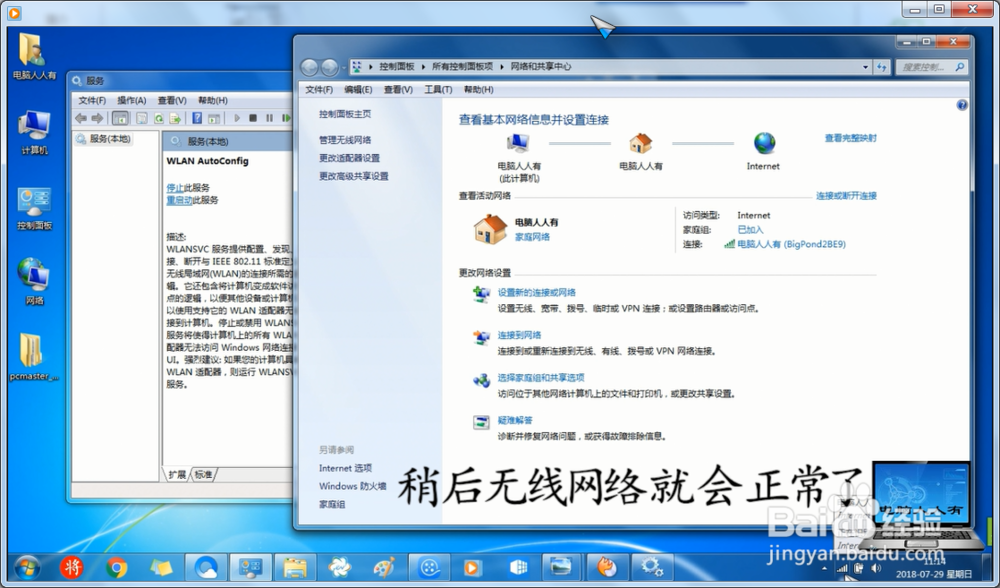 [图]
[图]
在使用无线网络带来的便利之中,总伴随着这样或那样的网络问题。虽然微软在增加网络稳定性中给予了不少的改进,但使用网络的环境、硬件、设备等复杂因素导致的系统异常总是存在,甚至,使用系统自带的疑难解答向导修复网络,往往也是不能解决问题。之前用过以下几种操作,往往都能奏效:①更改设备器中禁用无线网络→再启动无线网络。②在单位或学校中用无线网络→启用自动配置IP地址。③在家中使用无线网络→使用固定的IPv4地址,也能行。④关闭无线路由器,停顿数十秒之后,重新启动无线路由器。⑤笔记本电脑使用关闭无线网络开关的方法,往往也能手到病除。⑥打开网络和共享中心→点击红色的大叉使用疑难解答向导修复网络。⑦在设备管理器中→网络适配器里→右键点击无线网卡→禁用→再启用。⑧使用手机查看网络,判断下到底都是网络有问题,还是用网设备的事情。⑨在以上八条操作都无效的情况下,又增加了关闭服务,再重启服务的方法。
方法/步骤
1/7分步阅读网络异常→打开网络和共享中心→点击红色大叉。
 [图]2/7
[图]2/7调用系统疑难解答向导修复网络→不能解决问题(工具也有失灵的时候)。
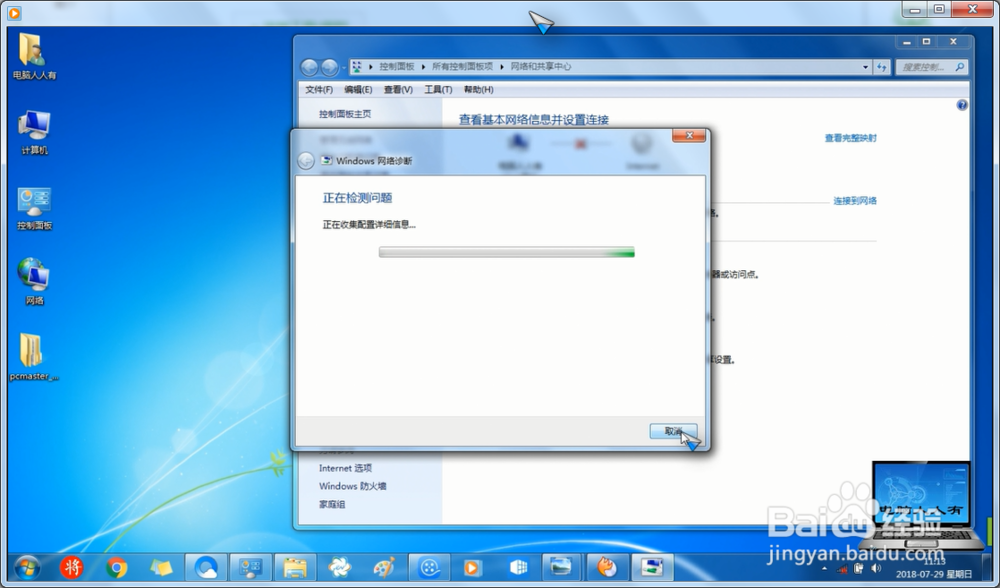 [图]3/7
[图]3/7开始→管理工具→服务。
 [图]4/7
[图]4/7找到WLAN AutoConfig(已经开启该服务了)。
 [图]5/7
[图]5/7右键点击→停止。
 [图]6/7
[图]6/7然后再点击启动(利用重启服务,达到修复默认设置)。
 [图]7/7
[图]7/7稍后,无线网络就正常了。
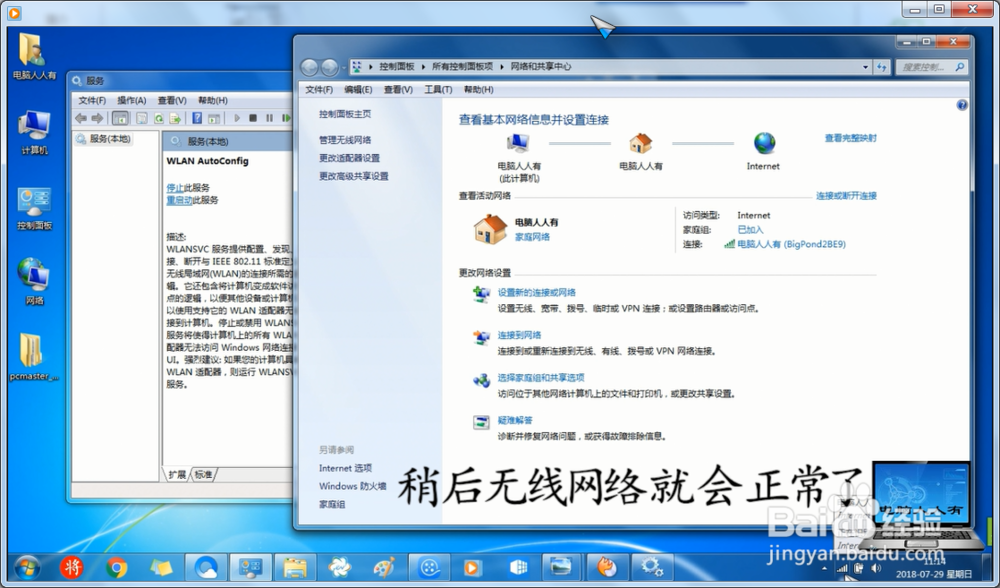 [图]
[图]运动/户外经验推荐
- Q绝地求生未来之役操作设置
- Q这样怎样用最简单的方法瘦小腿?
- Q那些排球站位图解
- Q独家哑铃锻炼方法图解——收藏版
- Q学习真人演示——怎样练腹肌最快最有效
- Q是什么怎样瘦小腿上的肌肉
- Q帮忙怎么减掉大腿上的肉?
- Q回答下【自由泳】动作要领图解及呼吸技巧
- Q有多少【蛙泳】动作要领图解及换气技巧
- Q如果6种不同的俯卧撑,直接练爆你的胸肌
- Q问大家怎样减掉肚子上的肥肉
- Q突然围棋基础入门教程
- Q该不该健身房减肥计划三步走
- Q谁知道怎样乘坐高铁?乘坐高铁的流程是什么?
- Q有知道八种不同俯卧撑的正确做法
- Q用什么一份不可多得的健身房健身计划
- Q经常排球站位图解
- Q应该芭蕾舞七个手位图解
- Q专栏怎么练劈叉?怎么快速劈叉?劈叉攻略!
- Q我想怎样用哑铃练胸肌(收藏版)
- Q排位赛周报在哪里
- QRunning Sheep第42关怎么通关?
- Q[视频]凉拌银耳的家常做法
- Q[视频]有办法微信二维码样式恢复默认
已有 36515 位经验达人注册
已帮助 235531 人解决了问题


